Vi säger att du behöver summera värden med fler än ett villkor, till exempel summan av produktförsäljningen i ett visst område. Det här är ett bra fall för att använda funktionen SUMMA.OMF i en formel.
Här är ett exempel där vi har två villkor: Vi vill ha fram den sammanlagda försäljningen av kött (från kolumn C) i region Syd (från kolumn A).
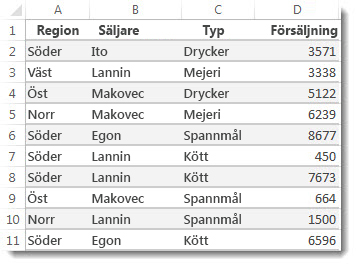
Här är en formel som du kan använda för att göra detta:
=SUMMA.OMF(D2:D11;A2:A11;”Söder”;C2:C11;”Kött”)
Resultatet är värdet 14,719.
Nu ska vi titta närmare på varje del av formeln.
=SUMMA.OMF är en aritmetisk formel. Den beräknar tal, som i det här fallet finns i kolumn D. Det första steget är att ange platsen för talen:
=SUMMA.OMF(D2:D11;
Med andra ord vill du att formeln ska summera talen i kolumnen om de uppfyller villkoren. Det cellområdet är det argumentet i den här formeln – den första databiten som funktionen kräver som indata.
Sedan vill du få fram data som uppfyller två villkor. Du anger det första villkoret genom att specificera för funktionen platsen för dessa data (A2:A11) och vilket villkoret är, det vill säga ”Syd”. Observera kommatecknen mellan de olika argumenten:
=SUMMA.OMF(D2:D11;A2:A11;”Söder”;
Citattecken runt "Syd" anger att den här är textinformation.
Till sist anger du argumenten för det andra villkoret – det cellområde (C2:C11) som innehåller ordet ”kött” plus själva ordet (inom citattecken) så att Excel kan matcha det. Avsluta formeln med en avslutande parentes ) och tryck på Retur. Resultatet är 14 719 igen.
=SUMMA.OMF(D2:D11;A2:A11;”Söder”;C2:C11;”Kött”)
Om du skriver funktionen SUMMA.OMF i Excel och inte kommer ihåg argumenten är det lätt att få hjälp. När du har skrivit =SUMMA.OMF(, visas Fyll i formler automatiskt under formeln, med en lista med argument i rätt ordning.
Om vi tittar på bilden av Komplettera automatiskt för formel och listan med argument är i vårt exempel summaområde D2:D11, kolumnen med tal du vill summera, villkorsområde1 A2.A11, kolumnen med data där villkor1 ”Syd” finns.
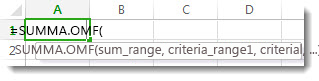
När du skriver visas resten av argumenten i Komplettera automatiskt för formel (visas inte här), villkorsområde2 är C2:C11, kolumnen med data där villkor2 ”kött” finns.
Om du klickar på SUMMA.OMF i Fyll i formler automatiskt öppnas en artikel med hjälpinformation.
Testa själv
Här finns några exempeldata och en formel du kan använda om du vill prova på funktionen SUMMA.OMF.
Du kan arbeta med exempeldata och formler direkt i den här Excel på webben arbetsboken. Ändra värden och formler eller lägg till dina egna värden och formler och se hur resultaten ändras i realtid.
Kopiera alla celler i tabellen nedan och klistra in dem i cell A1 i en ny arbetsbok i Excel. Du kanske vill justera kolumnbredderna så att du ser formlerna bättre.
|
Region |
Säljare |
Typ |
Försäljning |
|
Söder |
Ito |
Drycker |
3571 |
|
Väst |
Lannin |
Mejeri |
3338 |
|
Öst |
Makovec |
Drycker |
5122 |
|
Norr |
Makovec |
Mejeri |
6239 |
|
Söder |
Jordan |
Spannmål |
8677 |
|
Söder |
Lannin |
Kött |
450 |
|
Söder |
Lannin |
Kött |
7673 |
|
Öst |
Makovec |
Spannmål |
664 |
|
Norr |
Lannin |
Spannmål |
1500 |
|
Söder |
Jordan |
Kött |
6596 |
|
Formel |
|
Beskrivning |
Resultat |
|
'=SUMMA.OMF(D2:D11,A2:A11, |
Summerar köttförsäljningen i |
=SUMMA.OMF(D2:D11,A2:A11, |
Meddelanden:
-
Vill du ha fler exempel? Du hittar fler i artikeln om funktionen SUMMA.OMF.
-
Om du vill skapa en summa för bara ett område baserat på ett värde i ett annat område kan du använda funktionen SUMMA.OMF.










